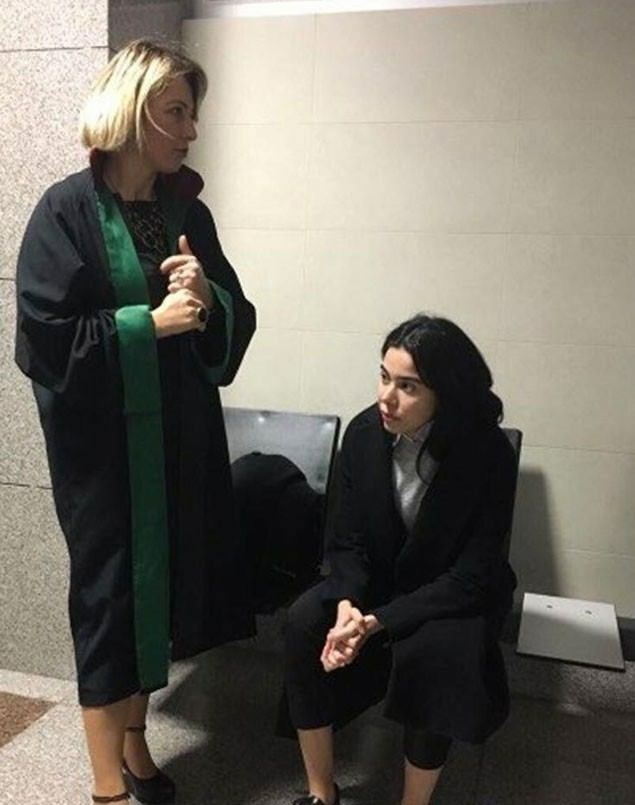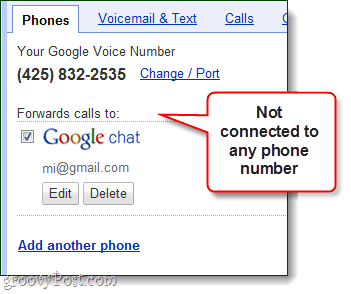Как да създадете макроси за Razer Mouse
Microsoft Продуктивност Vindovs 7 / / March 17, 2020
Последна актуализация на

 Докато мнозина ще спорят кой джойстик или контролер е най-добрият, всеки игрален ветеран знае, че мишката от висок клас може да ги победи всички. Ако сте компютърна игра, без съмнение имате поне един екстремен хардкор аксесоар за игри на вашия компютър или най-малко мишката Logitech или Razer за игри. Тези мишки обикновено опаковат супер висок рейтинг на DPI (точки на инч) и повече копчета, отколкото рокля. Но много хора (включително и аз) никога не ги използват изцяло. В този случай макросите са ефективен начин да направите повече неща за по-малко време с едно щракване на бутона. Едва наскоро ги разбрах, така че реших, че ще споделя как да ги настроя на мишка Razer.
Докато мнозина ще спорят кой джойстик или контролер е най-добрият, всеки игрален ветеран знае, че мишката от висок клас може да ги победи всички. Ако сте компютърна игра, без съмнение имате поне един екстремен хардкор аксесоар за игри на вашия компютър или най-малко мишката Logitech или Razer за игри. Тези мишки обикновено опаковат супер висок рейтинг на DPI (точки на инч) и повече копчета, отколкото рокля. Но много хора (включително и аз) никога не ги използват изцяло. В този случай макросите са ефективен начин да направите повече неща за по-малко време с едно щракване на бутона. Едва наскоро ги разбрах, така че реших, че ще споделя как да ги настроя на мишка Razer.
Стъпка 1 - Изтеглете софтуера
На първо място, ще трябва да изтеглите специалния софтуер за мишката. Всички драйвери на Razer могат да бъдат изтеглени от долната част на официалната страница на мишката на официален уебсайт на Razer. Просто потърсете това лого и ще намерите пътя си към страницата с драйвери и фърмуер; да, мишките от висок клас имат фърмуер. :)
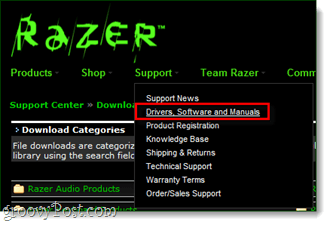
Стъпка 2 - Инсталиране и рестартиране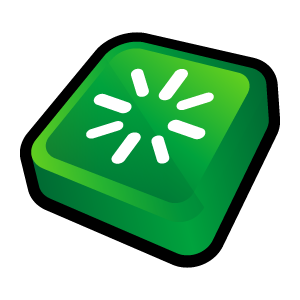
След като бъдат изтеглени, продължете напред и инсталирайте драйверите. Процесът на настройка е пряк и просто включва КликванетоСледващия няколко пъти, така че няма да ви отегчаваме с детайлите. Но…
Ако след като инсталирате драйверите си, получите съобщение, че мишката не може да бъде намерена, просто restart вашият компютър и инсталираните драйвери вече трябва да работят.
Стъпка 3 - Завържете макрос
Сега, когато софтуерът е инсталиран, той трябва да показва икона в системната ви област (близо до часовника).
За да свържете макрос, Кликнете два пъти на Икона Razer табла и отворете софтуера на устройството.
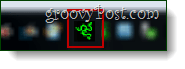
Сега изберете бутон от мишката, на който искате да зададете макрос, и от контекстното меню, Кликнете Разширени функции.
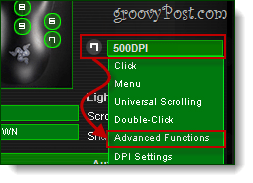
Сега ще се отвори страничен панел. Кликнете на Бутон за макрос и след това задайте вашите макро клавиши.
В примера по-долу ще направя моментално да натиснете бутона на мишката думата „Groovy“ във всяко текстово поле, което искам.
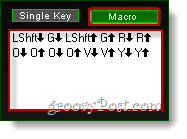
След като направи това, КликнетеДобре за да запазите промените и да излезете от всички прозорци.
Стъпка 4 - Тест
А, най-важната, но често пренебрегвана стъпка. Нека да тестваме новия ни макрос, за да се уверим, че работи, преди да влезем в любимата си игра и да започнем да стреляме с терористи, орки както и да е вашият враг може да бъде.
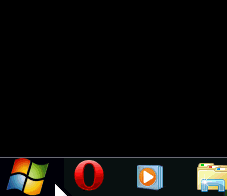
Моят пример беше доста прост, но работи незабавно, точно както се надявах.
Свършен!
Макросите не са само за геймърите. Освен това се оказват доста полезни и за офис работници, тъй като ако спестите половин секунда около 50 пъти на ден в продължение на цял месец, ще получите много допълнително време на ръцете си. Обичам да използвам макроси за изпълнение на повтарящи се задачи като освежаване на Outlook или отваряне на моята Dropbox директория.
Какви интелигентни приложения открихте за макроса на мишката? Кажете ни в коментарите по-долу!